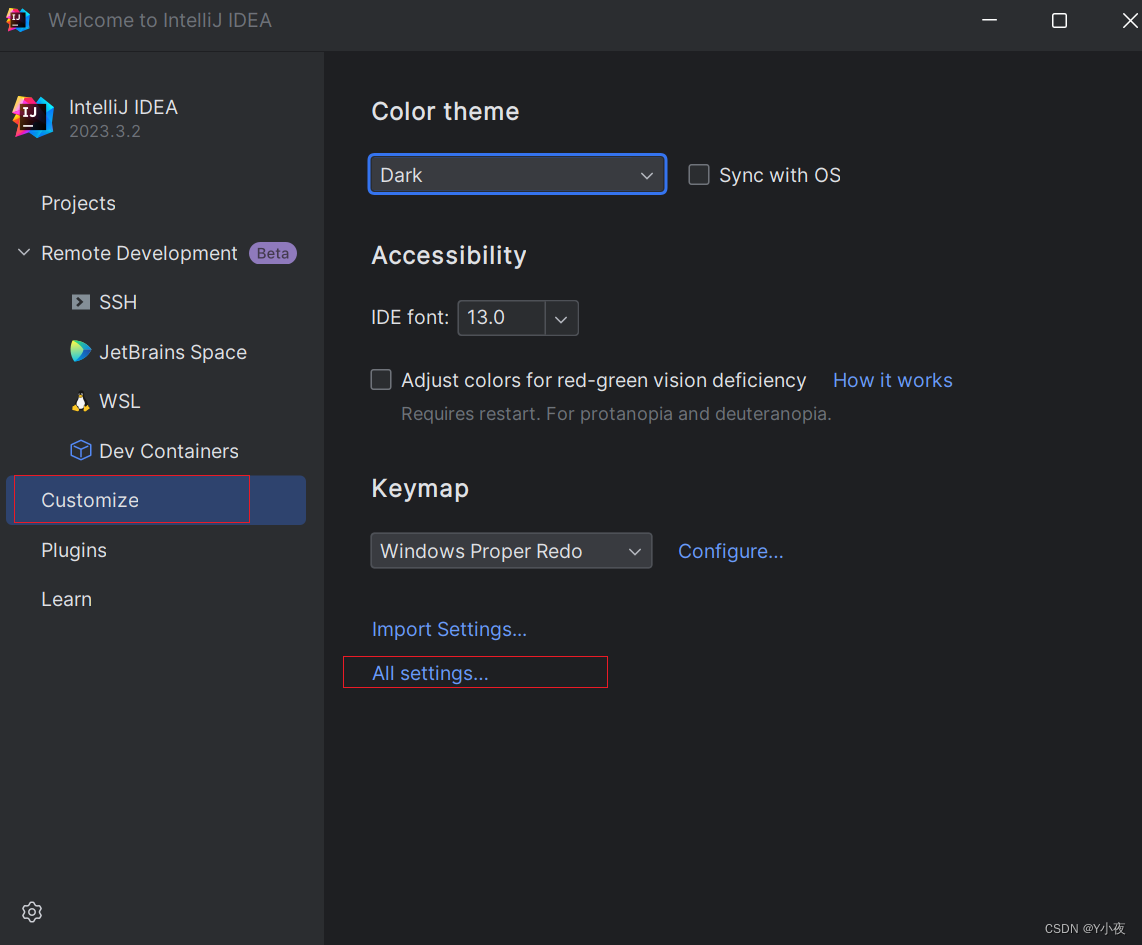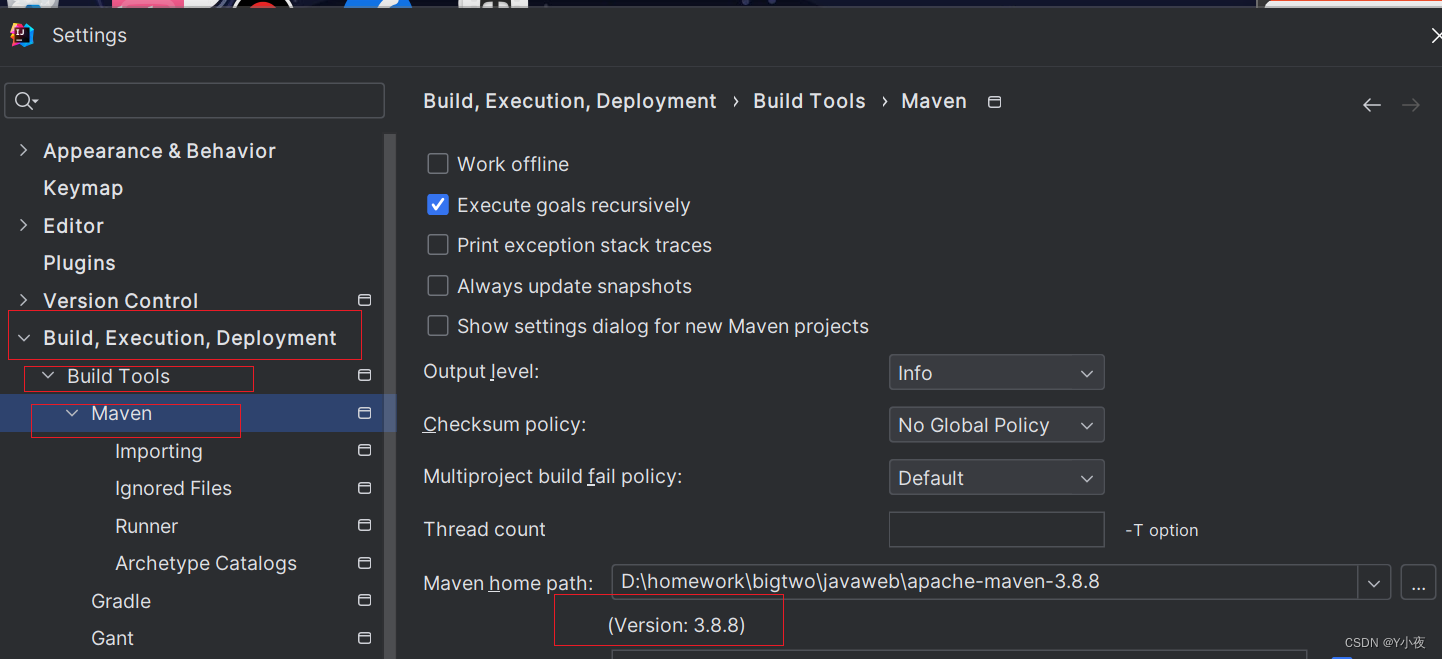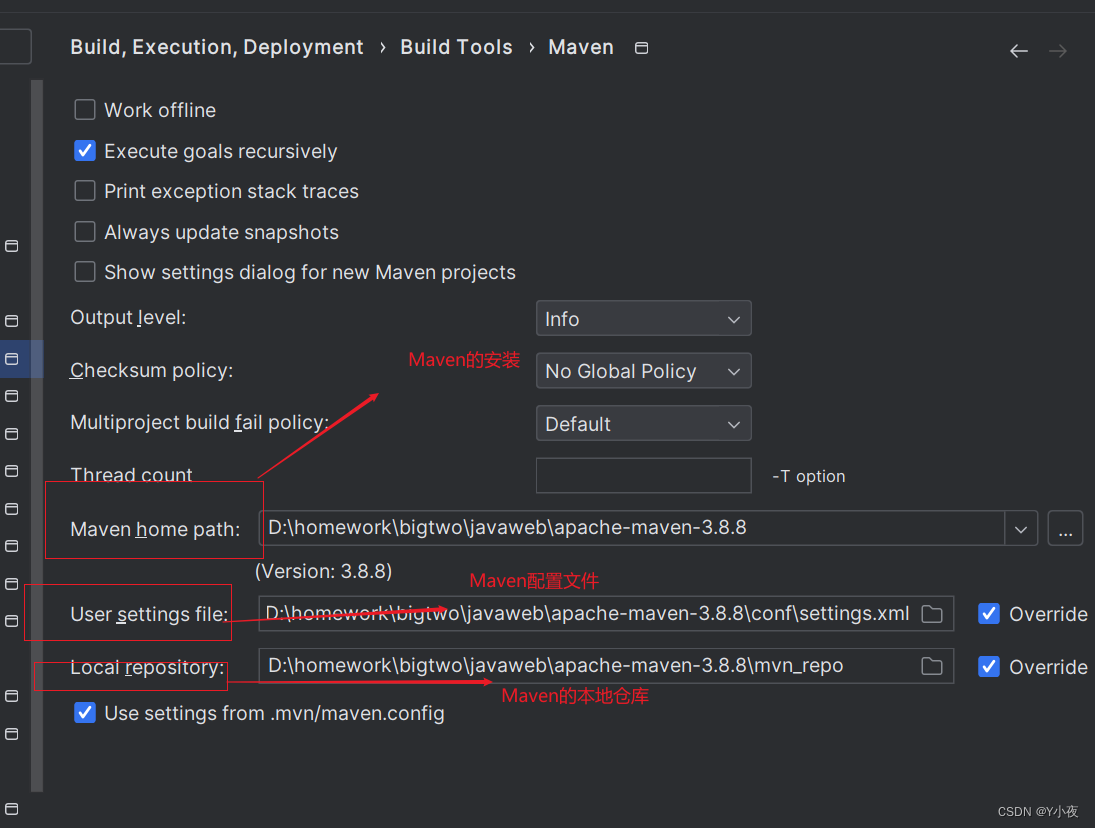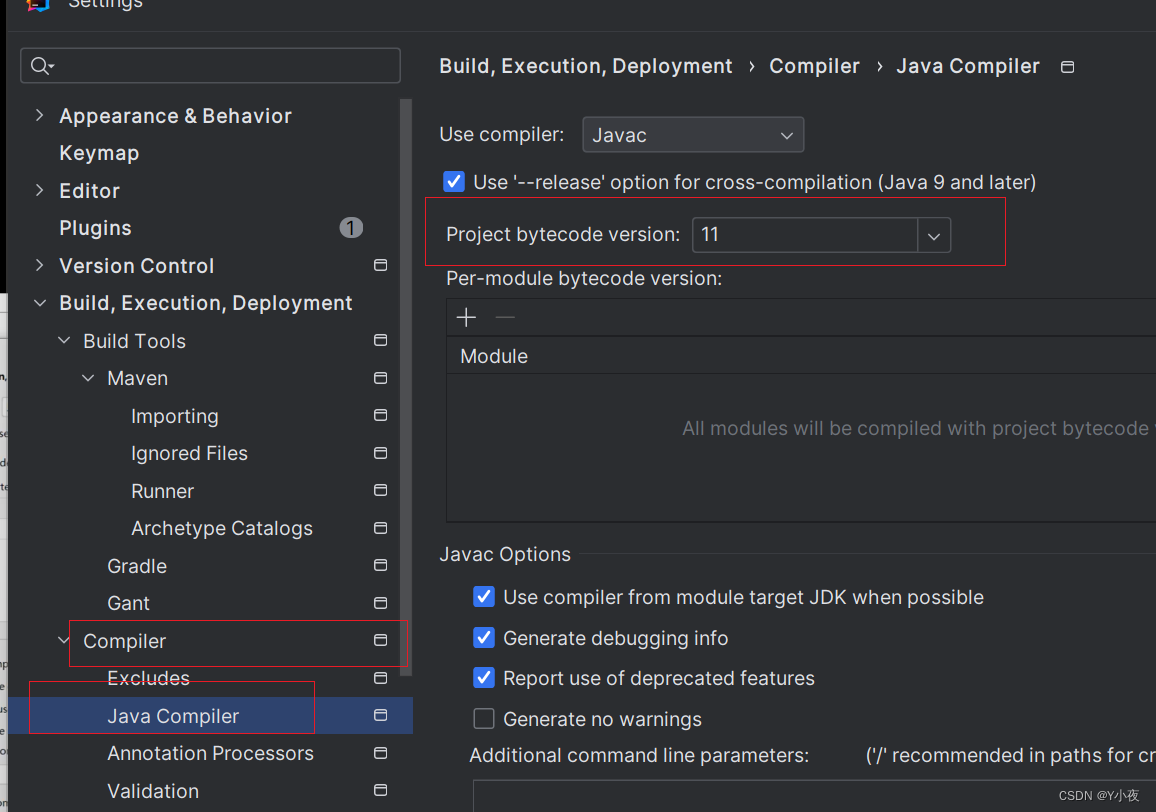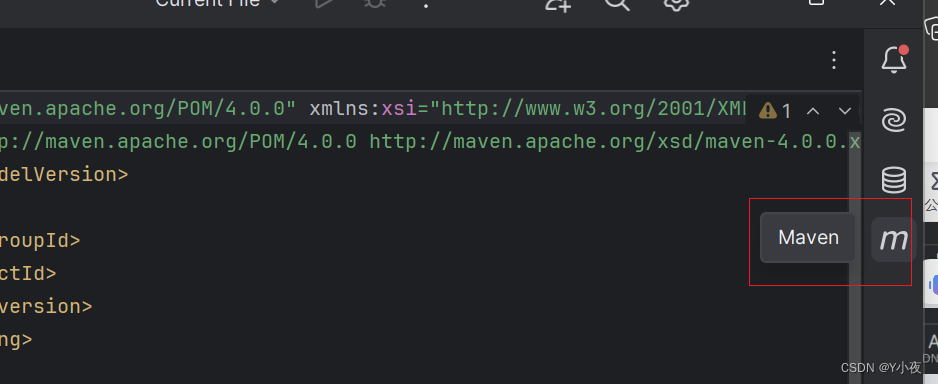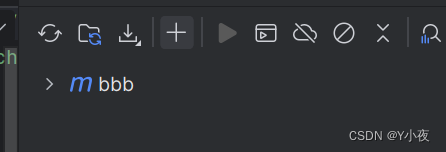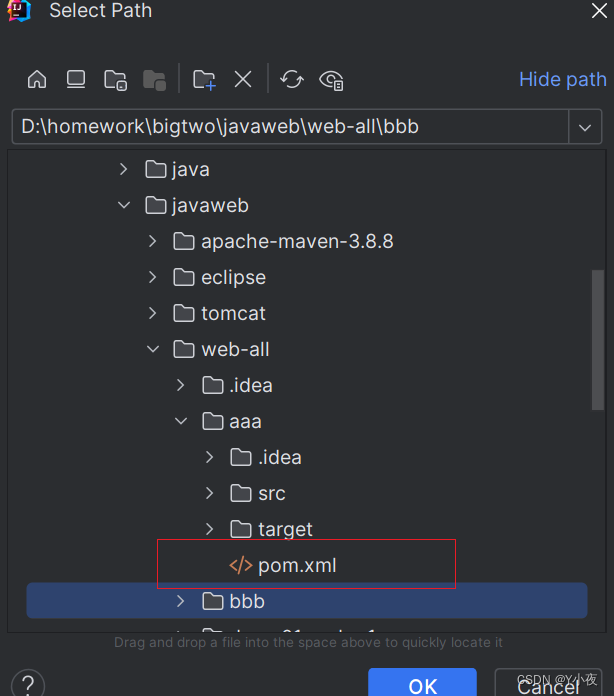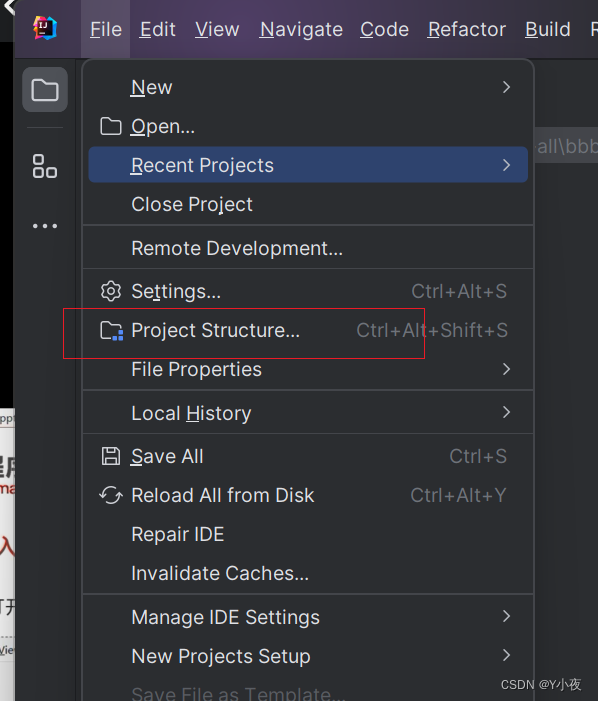💻博主现有专栏:
C51单片机(STC89C516),c语言,c++,离散数学,算法设计与分析,数据结构,Python,Java基础,MySQL,linux,基于HTML5的网页设计及应用,Rust(官方文档重点总结),jQuery,前端vue.js,Javaweb开发,Python机器学习等
🥏主页链接:
目录
🎯检查!
最重要的点!!!
先检查自己的idea版本所能兼容的最高版的Maven是多少
把所有的i项目都关闭,在开始页面,点击Customize------》All setting,
点击Build,Execution,Deployment------》Build Tools------》Maven,看一下自己idae所能兼容的maven最高版本(这个很重要,不然后续会出很多不兼容问题)
知道后先去进行maven的配置,可参考XXXX
配置完再看下面的内容!!!
🎯配置Maven环境(全局)
在初始化界面,建立Maven项目
点击Build,Execution,Deployment------》Build Tools------》Maven
分别选择,Maven的安装地址(bin的上一层),Maven的配置文件地址,Maven的本地仓库地址
在再把compiler------》Java compiler 选择11版本(不选也没事,应该没啥影响)
这样全局的Maven配置就好了!
🎯创建Maven项目
点击new project
选择Maven Archetype,并修改名字和存储地址
在Archertype处选择添加以"quickstart"结尾的
这样一个项目就被创建好了(可能的发生报错总结在下一篇文章)
🎯导入Maven项目
🎃方法一
直接点击idea右侧的maven面板
点击+号
选择你要导入maven项目的pom.xml文件
🎃方法二
点击file------》project structure
选择Modules,点击+号,选择你要添加的maven项目的pom.xml.文件
🎯GPT所给方法(想尝试的小伙伴可以试一下)
IDEA(IntelliJ IDEA)是一种功能强大的集成开发环境,它与Maven完美集成,使得在项目中使用Maven变得非常便捷。下面是在IntelliJ IDEA中集成Maven的基本步骤:
安装Maven插件: 在打开IntelliJ IDEA后,首先要确保安装了Maven插件。你可以通过以下步骤安装插件:
- 打开IDEA,进入File -> Settings(或者直接点击Ctrl+Alt+S)
- 在Settings窗口中,选择Plugins
- 在搜索框中输入"Maven",然后在搜索结果中找到"Maven Integration"插件
- 点击插件后面的安装按钮进行安装
配置Maven: 安装完插件后,需要配置Maven。如果你已经在计算机上安装了Maven,IDEA会自动检测到,你只需确认路径即可。如果你尚未安装Maven,IDEA也会提示你安装。
- 进入File -> Settings
- 在Settings窗口中,选择Build, Execution, Deployment -> Build Tools -> Maven
- 在"Maven home directory"字段中指定Maven的安装路径
创建Maven项目: 在IDEA中创建一个新的Maven项目也非常简单:
- 点击"Create New Project",选择"Maven"选项
- 在下一步中,你可以选择使用默认的Maven模板,也可以使用自定义模板
- 确定项目名称、位置等信息,然后点击"Finish"
导入现有的Maven项目: 如果你已经有一个现有的Maven项目,可以通过以下步骤将其导入到IDEA中:
- 在IDEA中选择File -> Open,然后选择项目的根目录
- IDEA会自动识别该项目为Maven项目,并加载相关配置
使用Maven命令: 在IDEA中,你可以使用Maven的命令来执行各种操作,比如构建项目、运行测试等。可以通过以下方式执行Maven命令:
- 在IDEA的右侧工具栏中,有一个"Maven Projects"视图,展开后可以看到项目的各种阶段和命令
- 你也可以通过IDEA的Terminal窗口来执行Maven命令,只需在Terminal中输入相应的命令即可